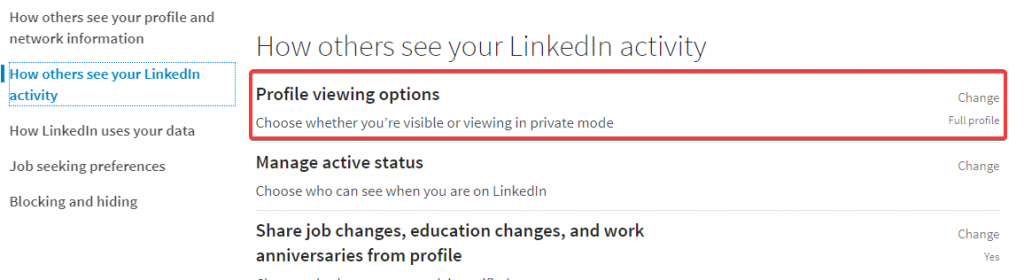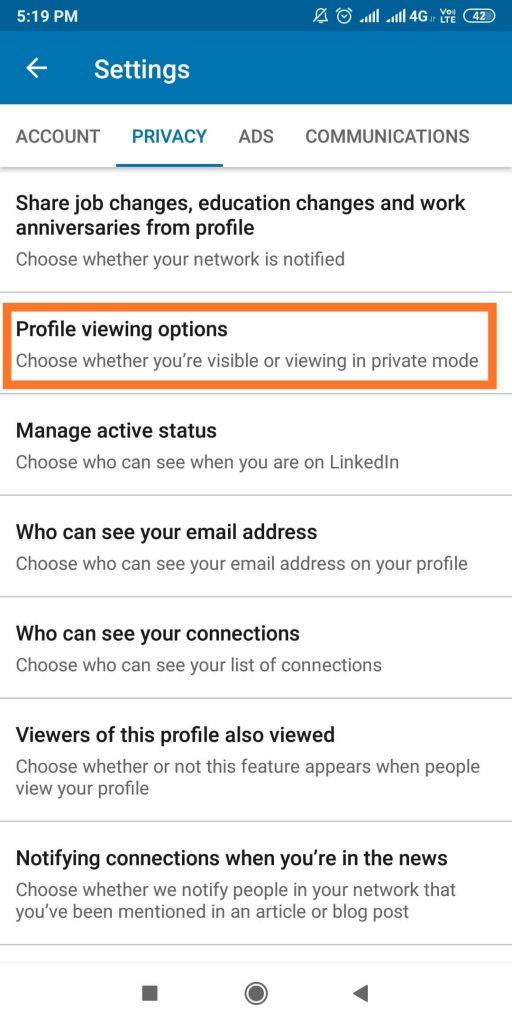Όλοι γνωρίζουμε πόσο σημαντικό είναι το LinkedIn στη σημερινή επαγγελματική ανάπτυξη. Οι άνθρωποι χρησιμοποιούν την πύλη για να λάβουν πληροφορίες σχετικά με το ιστορικό απασχόλησής σας. Πριν από την πρόσληψη ή απλώς για να λάβετε γενικές γνώσεις σχετικά με την εκπαίδευση ή την εργασία ενός ατόμου.
Ένας ευκολότερος τρόπος είναι να ελέγξετε το προφίλ ενός ατόμου χωρίς να συνδεθείτε στον ιστότοπο. Μπορείτε απλώς να αναζητήσετε το όνομα του ατόμου στο Google μόνο με το LinkedIn. Έτσι, σας δίνει κατάλληλους συνδέσμους προς το προφίλ και, ως εκ τούτου, το άλλο άτομο δεν το γνωρίζει. Ωστόσο, πρόκειται για περιορισμένη πρόσβαση στο προφίλ LinkedIn, καθώς δεν θα μπορούμε να πραγματοποιήσουμε κύλιση στις πλήρεις πληροφορίες.
Έτσι, για να αναζητήσετε κάποιον και να μην τον αφήσετε να λάβει ειδοποίηση σχετικά, μπορείτε να συνεχίσετε να διαβάζετε. Όπως και άλλες πλατφόρμες κοινωνικής δικτύωσης όπως το Facebook, το Twitter, το Instagram έχει μια πολιτική να μην δείχνει τα άτομα που είδαν το προφίλ σας. Ωστόσο, το LinkedIn στέλνει ένα μήνυμα ηλεκτρονικού ταχυδρομείου ή/και μια ειδοποίηση για να ειδοποιήσει ποιος είδε το προφίλ σας όσον αφορά τη σύνδεση σας. Αν και αυτός είναι ένας τρόπος για να διευκολύνετε την επικοινωνία, αυτό έχει προκαλέσει ανησυχία για μερικούς από εμάς.
Πρέπει να διαβάσετε: -
6 εκπληκτικές συμβουλές για να βελτιώσετε το παιχνίδι σας στο LinkedIn Το LinkedIn είναι μια από τις πιο γνωστές πλατφόρμες που σας βοηθά να δημιουργήσετε μια υγιή επαγγελματική ταυτότητα. Εδώ είναι ένα...
Τι μπορούμε να κάνουμε αν απλώς θέλουμε να δούμε το προφίλ κάποιου ανώνυμα. Η μέθοδος που επιλέγουμε παρέχεται στην πραγματικότητα από το ίδιο το LinkedIn. Το μόνο που έχουμε να κάνουμε είναι να κάνουμε κάποιες αλλαγές χειροκίνητα στο προφίλ μας και είμαστε έτοιμοι.
Ας διαβάσουμε ποια είναι αυτά τα βήματα και πώς μπορούμε να τα εφαρμόσουμε:
Για πρόγραμμα περιήγησης Ιστού
Μεταβείτε στον ιστότοπο "LinkedIn" και συνδεθείτε.
- Μεταβείτε στον ιστότοπο "LinkedIn" και συνδεθείτε.
- Τώρα κατευθυνθείτε στο εικονίδιο του προφίλ σας και κάντε κλικ σε αυτό.
- Επιλέξτε «Ρυθμίσεις και Απόρρητο» στην καρτέλα Λογαριασμός.
- Κάντε κλικ στο «Πώς βλέπουν οι άλλοι τη δραστηριότητά σας στο LinkedIn», που είναι η δεύτερη επιλογή στην κατηγορία Απόρρητο.
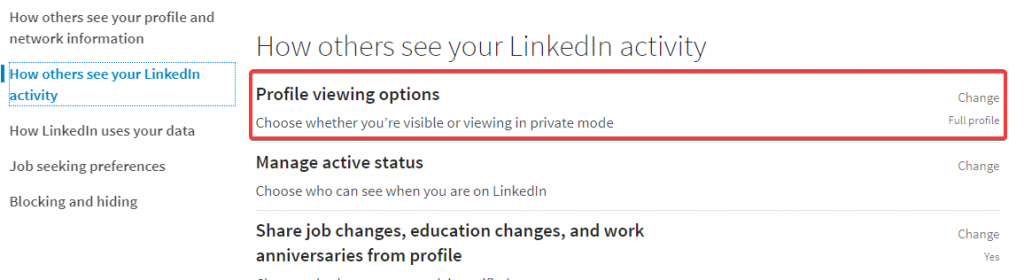
- Η πρώτη επιλογή είναι «Επιλογή προβολής προφίλ», πηγαίνοντας σε αυτήν.
- Επιλέξτε από τις παρακάτω επιλογές-
- Το όνομά σας και η επικεφαλίδα σας – Αυτή είναι η προεπιλεγμένη επιλογή για το προφίλ σας στο LinkedIn. Στο οποίο κάθε φορά που προβάλλετε ένα προφίλ, τα άτομα θα ενημερώνονται στις ειδοποιήσεις τους με το όνομά σας και μπορούν να σας επισκεφτούν ξανά στο προφίλ σας.
- Χαρακτηριστικά Ιδιωτικού Προφίλ – Έτσι σας δίνεται ένας γενικός όρος, όπως ένας εκπρόσωπος του κλάδου με τον οποίο εργάζεστε. Τώρα λοιπόν το άλλο άτομο ενημερώνεται με την περιορισμένη γνώση ότι ένα άτομο από τη βιομηχανία XYZ είδε το προφίλ σας χωρίς να του δώσει το όνομά σας…
- Ιδιωτική λειτουργία – Ανώνυμο μέλος LinkedIn – Για να κάνετε πάντα αναζήτηση στον ιστότοπο χωρίς να το γνωρίζει κανείς. Έτσι κανείς δεν γνωρίζει ότι είστε αυτός που επισκέφτηκε το προφίλ του στο LinkedIn.
Πρέπει να διαβάσετε: -
Πώς να απενεργοποιήσετε τις ειδοποιήσεις εφαρμογών LinkedIn στα Windows...
Για την εφαρμογή για κινητά
- Εκκινήστε την εφαρμογή LinkedIn και συνδεθείτε.
- Τώρα πατήστε στο εικονίδιο του προφίλ σας στην επάνω αριστερή γωνία.
- Επιλέξτε προβολή προφίλ, αυτό θα σας μεταφέρει στη σελίδα του προφίλ σας.
- Μεταβείτε στην επιλογή Απόρρητο στην επάνω γραμμή και κάντε κλικ σε αυτήν.
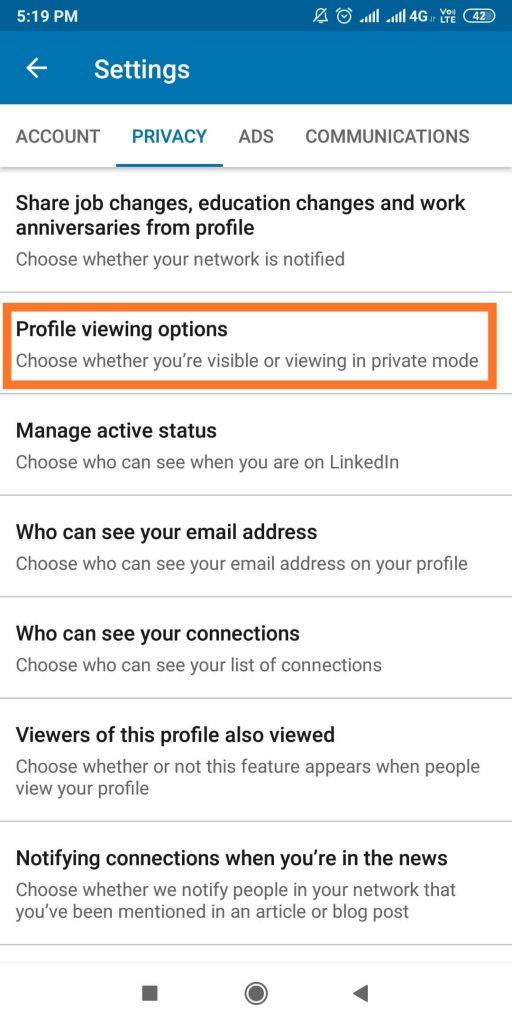
- Παρόμοια με το πρόγραμμα περιήγησης ιστού, μεταβείτε τώρα στην "Επιλογή προβολής προφίλ".
- Αυτό ανοίγει τις ίδιες τρεις επιλογές για να επιλέξετε.
- Επιλέξτε ανάλογα για να μεταβείτε ανώνυμα στις λίστες προβολής προφίλ ατόμων.
Πρέπει να διαβάσετε: -
Το LinkedIn μπορεί τώρα να συμβουλεύει την επόμενη επαγγελματική σας μετακίνηση Λάβετε συμβουλές από ειδικούς για καθοδήγηση και διαμορφώστε την καριέρα σας με τις Συμβουλές σταδιοδρομίας, μια ολοκαίνουργια λειτουργία του LinkedIn.
Έτσι, ο στόχος μας επιτυγχάνεται επιλέγοντας την Ιδιωτική λειτουργία και πλέον μπορούμε να προβάλουμε το προφίλ άλλων στο LinkedIn χωρίς να το μάθουν. Τώρα, όταν μεταβείτε στο προφίλ τους, θα τους υποδεικνύεται ότι κάποιος είδε το προφίλ του. Αλλά όταν ελέγχουν την ειδοποίηση, δεν θα δώσει το όνομά σας, αλλά λέει ότι το Ανώνυμο προφίλ είδε το προφίλ σας.
Δεδομένου ότι επιλέγουμε να μην ενημερώνουμε τους άλλους για την επίσκεψή μας, μας περιορίζει επίσης να βλέπουμε τυχόν επισκέψεις στο προφίλ μας. Αυτό είναι ένα μειονέκτημα που μπορεί τώρα να διορθωθεί αποκτώντας την έκδοση Premium του LinkedIn. Με την αναβάθμιση στην υπηρεσία επί πληρωμή premium που παρέχεται από το LinkedIn, μπορείτε να δείτε τη λίστα επισκεπτών στο προφίλ σας για 90 ημέρες. Αυτή η υπηρεσία είναι δωρεάν για χρήση για τον πρώτο μήνα και σας προτείνουμε να τη δοκιμάσετε τώρα.
Διαβάστε επίσης: Πώς να αποκλείσετε κάποιον στο LinkedIn χωρίς να επισκεφτείτε το προφίλ του
συμπέρασμα
Το LinkedIn έχει πάνω από 500 εκατομμύρια χρήστες αυτή τη στιγμή σε όλο τον κόσμο. Έτσι, η ανάγκη να το κάνουν φιλικό προς τον χρήστη ήταν πάντα το νούμερο ένα καθήκον τους. Έχουν κάνει αρκετές αλλαγές από το 2002 όταν ξεκίνησαν σύμφωνα με τους χρήστες που ακολούθησαν. Αυτό το συγκεκριμένο χαρακτηριστικό είναι χρήσιμο σε πολλούς όταν δεν θέλουν οι άλλοι να γνωρίζουν πότε το επισκέπτονται. Οι υπάλληλοι, οι συνάδελφοι ή οι φοιτητές όποιοι θέλετε να ψάξετε στο LinkedIn χωρίς να ανησυχείτε θα το ξέρουν.